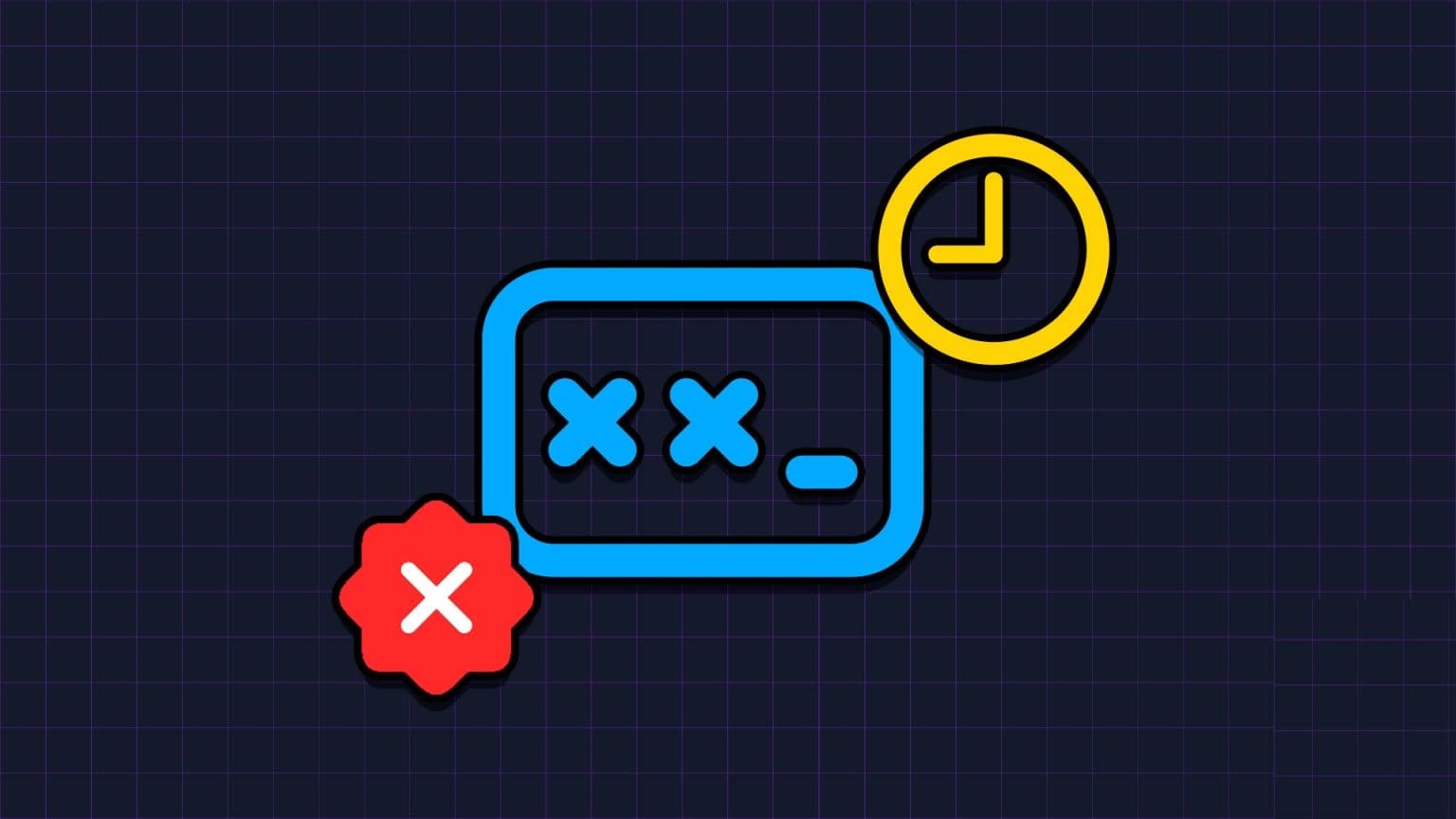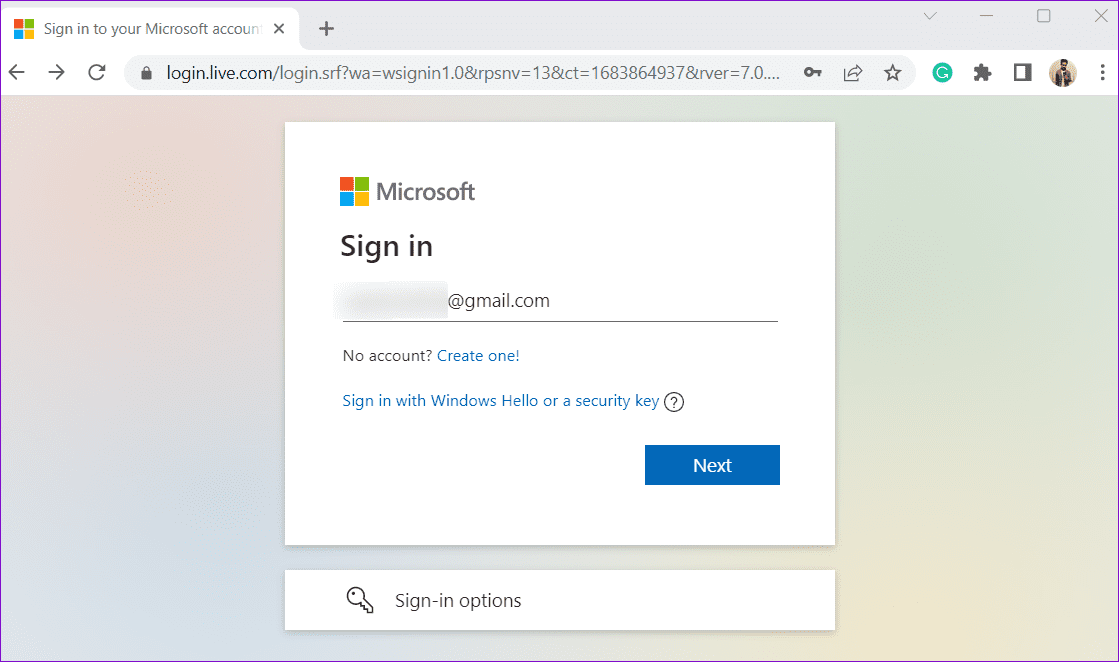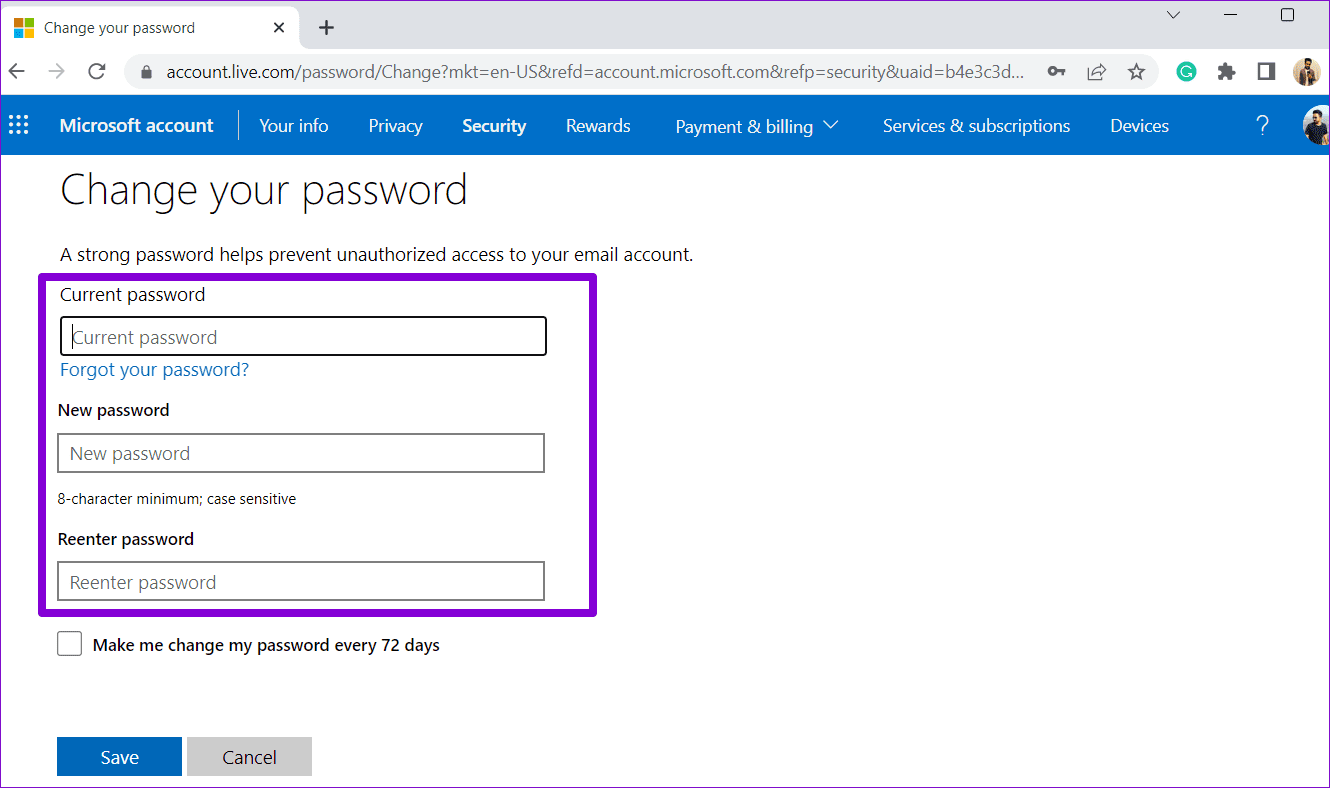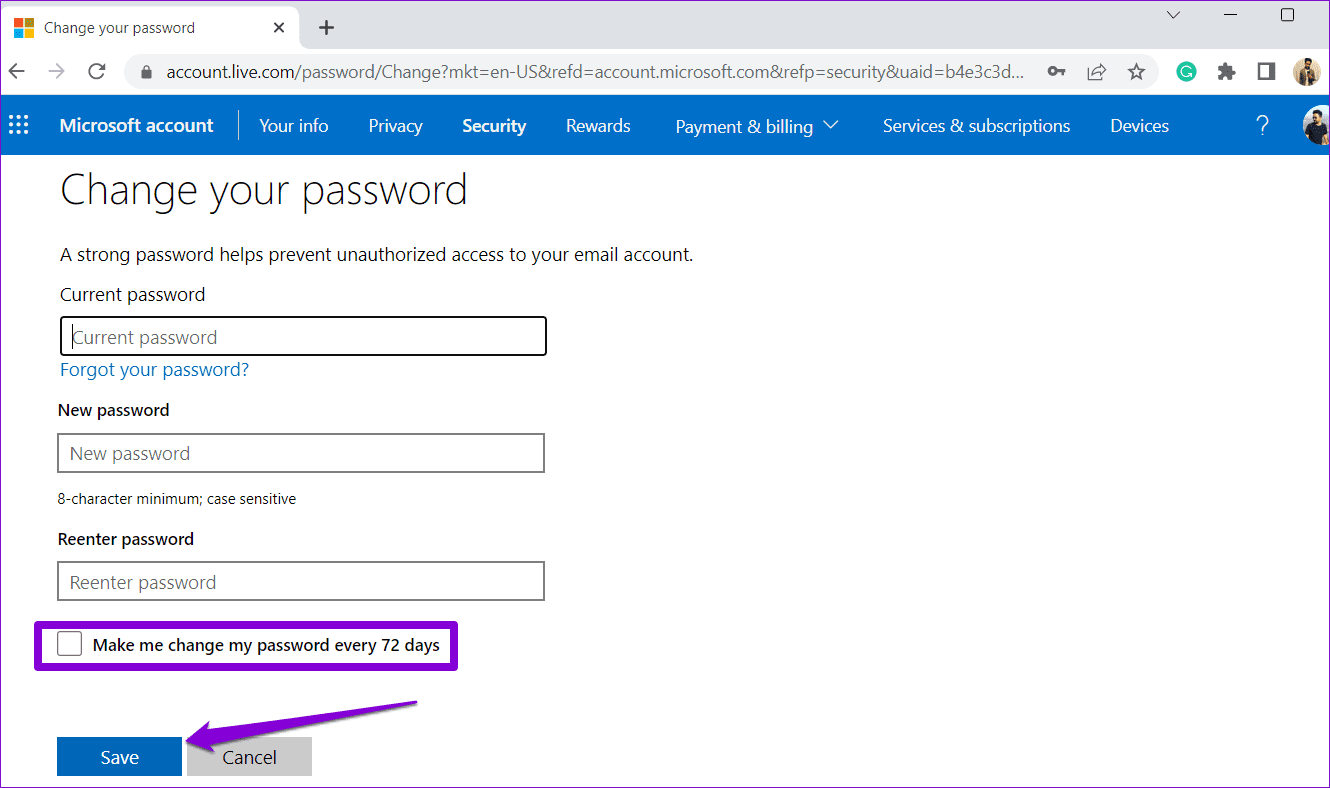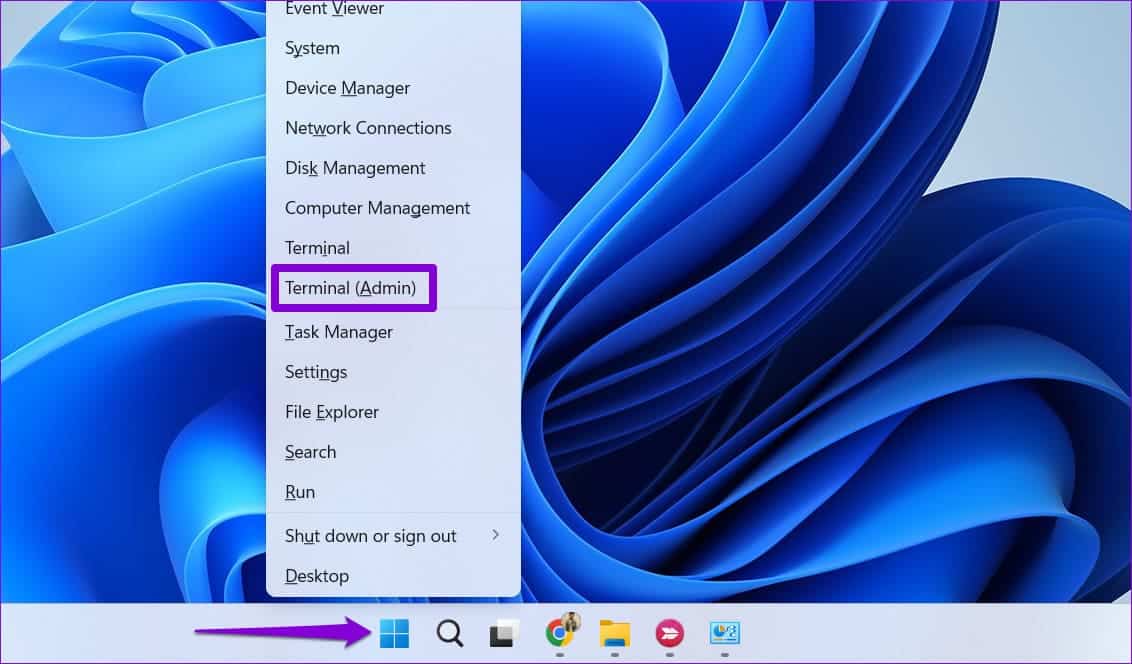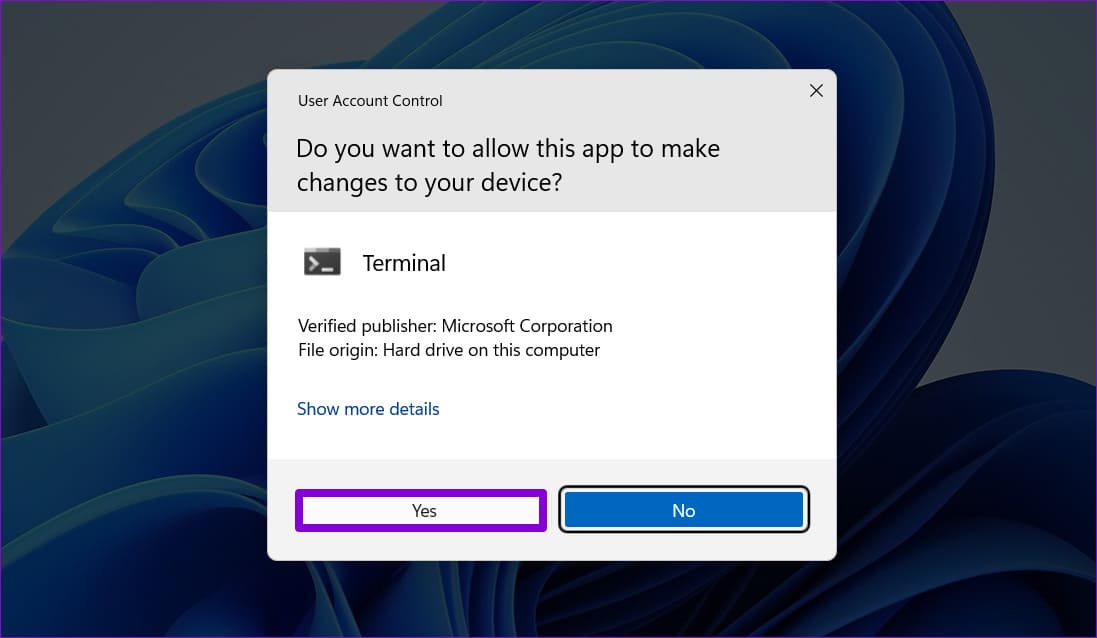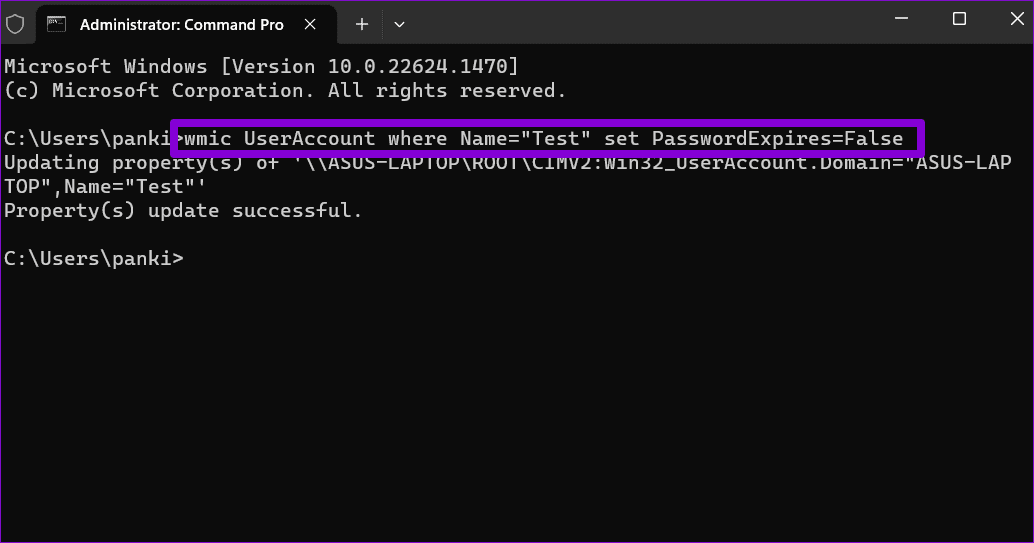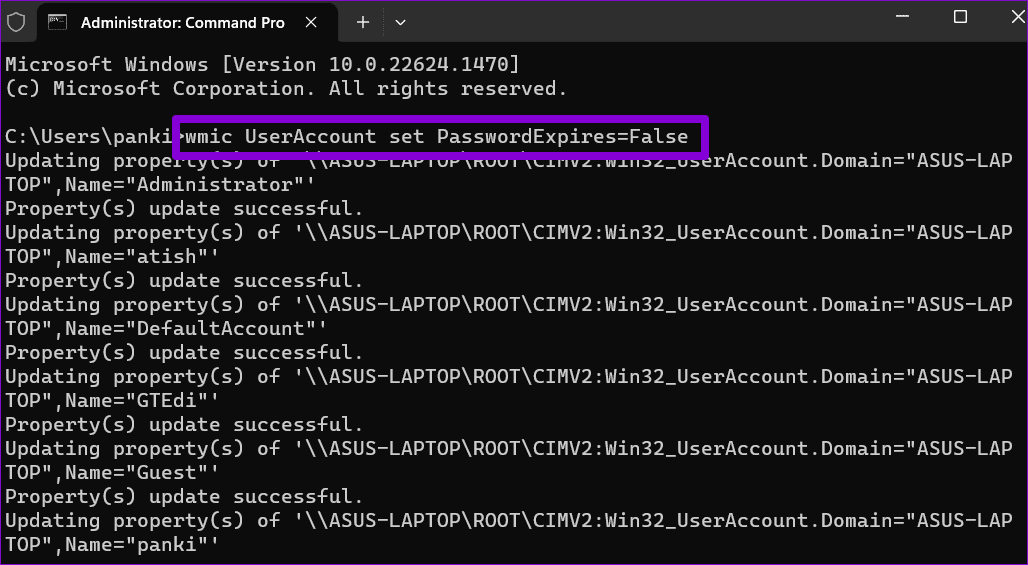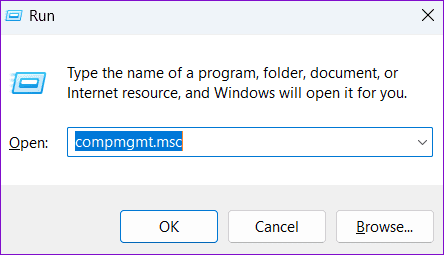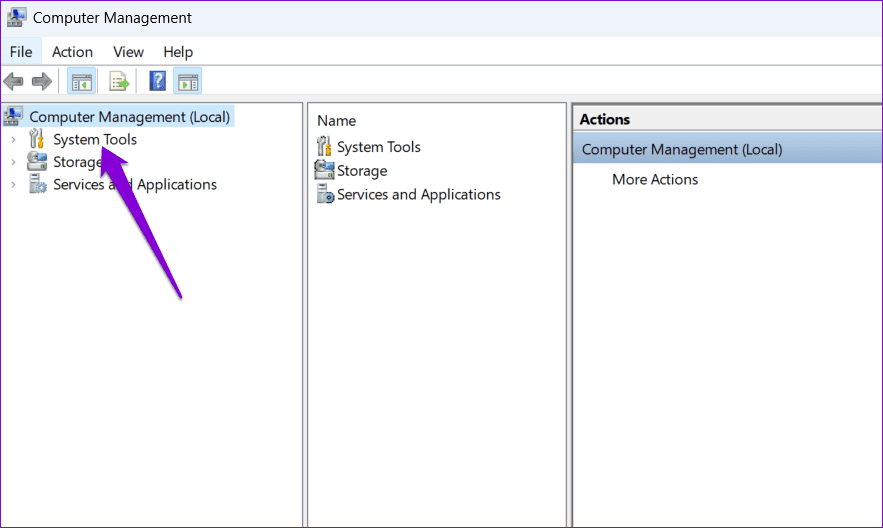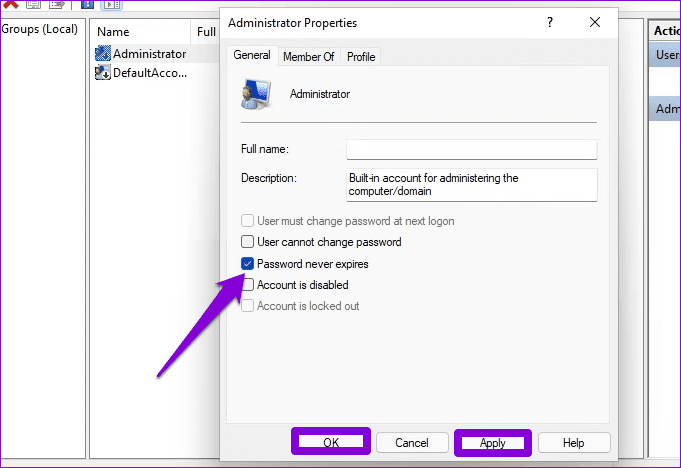如何在 Windows 11 中禁用密碼過期
當您的 Windows 帳戶的密碼過期功能處於活動狀態時,它會要求您定期更改密碼。 雖然此功能有助於提高計算機的安全性,但您可能會發現每隔幾週記住或更新一次密碼很不方便。 幸運的是,可以在 Windows 11 中禁用密碼過期功能。
在 Windows 上,這是默認的密碼有效期 對於本地帳戶 42天。 但是,Microsoft 帳戶為 72 天。 但是,如果您覺得此功能沒有用,可以按照以下方法在 Windows 11 PC 上禁用密碼過期。
如何禁用 Microsoft 帳戶的密碼過期
可以關閉 Microsoft 帳戶的密碼過期,但需要重置當前密碼。 如果您對此沒有意見,請使用這些步驟為您的 Microsoft 帳戶禁用密碼過期功能。
相片1: 打開您最喜歡的網絡瀏覽器,然後轉到一個頁面 微軟賬戶安全, 並登錄 您的帳戶憑據。
相片2: 之內 密碼安全 , 點擊 更改密碼 礦。
進入第 3 步: 輸入您當前的密碼並輸入 新密碼 兩次。
相片4: 清除複選框 “讓我每72天換一次密碼。” 並按下 孑孓.
之後,您應該不會定期看到“您的密碼已過期,需要更改”消息,因為您的 Microsoft 帳戶密碼不會過期。
如何禁用本地用戶帳戶的密碼過期
對於在 Windows 11 中使用本地用戶帳戶的用戶來說,禁用密碼過期功能是一項相對簡單的任務,不需要重置密碼。 有兩種方法可以做到這一點。 兩者都是。
1.通過命令提示符禁用本地用戶帳戶的密碼過期
命令提示符是一個有用的工具,允許您與 Windows 交互並通過基於文本的命令執行高級管理任務。 您還可以使用命令提示符為 Windows 11 中的本地帳戶禁用密碼過期。以下是相關步驟。
相片1: 右鍵單擊開始圖標並選擇 終端 (管理員)從菜單中。
相片2: 出現控制提示時選擇是 用戶帳戶 (UAC)。
進入第 3 步: 將以下命令粘貼到 控制單元 並按下 Enter 禁用到期 本地帳戶的密碼有效性:
wmic UserAccount 其中 Name="用戶名" 設置 PasswordExpires=False
確保將上述命令中的用戶名替換為 Windows PC 上本地帳戶的實際名稱。
運行上述命令後,所選本地帳戶的密碼過期功能將在 Windows 11 中關閉。或者,如果要禁用系統上所有本地帳戶的密碼過期功能, 打開命令提示符 又是管理權限。 然後鍵入以下命令並按 Enter。
wmic UserAccount 設置 PasswordExpires=False
2.使用計算機管理禁用本地用戶帳戶的密碼過期
在 Windows 11 中阻止本地帳戶密碼過期的另一種方法是通過計算機管理工具。 不過需要注意的是,此方法僅適用於運行 Windows 11 專業版、教育版和企業版的計算機。 如果您使用的是 Windows 11 家庭版,則需要改用命令提示符。 如果你不確定,你可以很容易地 檢查 Windows 版本 通過訪問設置或系統信息應用程序。
要使用計算機管理工具禁用本地帳戶的密碼過期,請使用以下步驟:
相片1: 按鍵盤快捷鍵 的Windows + R 打開對話框 跑。 寫 COMPMGMT.MSC 在該領域 打開 並按下 Enter.
相片2: 擴張 系統工具 從正確的部分。
進入第 3 步: 雙擊“本地用戶和本地組展開它並選擇“用戶”文件夾以查看計算機上的用戶帳戶列表。 右鍵單擊要為其禁用密碼過期的帳戶,然後選擇 ئصائص.
相片4: 勾選密碼永不過期復選框以禁用密碼過期。 然後點擊應用,然後點擊確定。
如果您的計算機上有多個本地帳戶,您可以為每個帳戶分別重複上述步驟。
強密碼永不過期
雖然密碼過期功能有助於保護您的計算機免受未經授權的訪問,但它可能並不適合所有人。 幸運的是,無論您使用的是本地帳戶還是 Microsoft 帳戶,在 Windows 11 中禁用密碼過期都是一個簡單的過程。